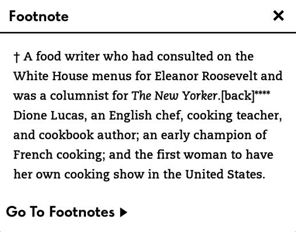Características paperwhite Kindle que se burlan de lectura para su hijo
Simplemente poniendo un Paperwhite Kindle en manos de un niño, probablemente no va a él o ella se convierten en un lector ávido noche a la mañana. Sin embargo, si usted anima a su hijo a tomar ventaja de las diversas características del Kindle Paperwhite de personalizar su dispositivo y hacer que la lectura sea divertida, puede ayudar a fomentar un interés lectura y hacerla florecer en un pasatiempo agradable y el hábito de toda la vida.
Para empezar, usted puede mostrar a su hijo cómo cambiar la fuente, tamaño de fuente, interlineado y márgenes para personalizar la pantalla para la mejor experiencia de lectura. Muéstrales cómo ajustar la luz para diferentes condiciones de iluminación. Aprovechar el momento de enseñanza para explicar por qué quiere una luz más brillante en una zona bien iluminada frente a una luz tenue en condiciones de poca luz.
Recuerde, usted cambia la fuente, tamaño de fuente, el interlineado y márgenes en el mismo menú. Toque en la parte superior de la pantalla, y luego toque el icono que se muestra en el margen para mostrar el menú Fuentes.
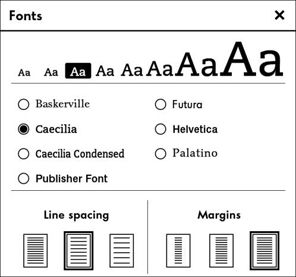
Diccionario y rayos X son características de gran alcance que también puede estimular el interés por la lectura. Los niños a menudo son desalentados por la lectura porque no entienden las palabras o están confundidos por lugares y personajes. Enséñeles lo fácil que es para buscar una palabra simplemente largo tocando - el diccionario se abrirá y mostrará la definición. De rayos X es útil como un repaso de personajes y lugares.
La traducción es otra característica que los niños encuentran fascinante. Desde la página de diccionario, pulse Más y, a continuación, toque traducción. Recuerde que el Kindle Paperwhite puede proporcionar traducciones de una palabra a 16 idiomas, del chino al español. Déle a su hijo un reto: Elija una palabra común, tales como Gracias, y traducirlo a varios idiomas. ¿Cuáles son similares? ¿Cuáles son diferentes? Cuáles ni siquiera parecerse Inglés?
Vocabulary Builder
Recuerde que cada vez que se accede a una palabra en el diccionario, que se añade a una lista actualizada de las palabras de vocabulario. Dentro de un libro, esta lista se accede pulsando Menú-de vocabulario. Enseñe a su hijo para ordenar la lista de palabra o por el libro. Haga que su grifo Flashcards niño para practicar una definición y ver la palabra que se usa en el contexto, y después pulse Marcar como máster para quitar la palabra de la lista de tarjetas.
Kindle Tiempo Libre
La aplicación Kindle Tiempo Libre, que está disponible para el Kindle Paperwhite y Kindle Fire, le permite crear perfiles individuales para sus hijos y personalizar una meta de lectura de minutos por día con insignias y premios. Como padre, usted puede acceder a un informe de situación que le permite ver el tiempo total dedicado a la lectura, logros conseguidos, y los libros terminado.
Kindle Free Time permite designar los libros que su hijo puede acceder desde su nube en Amazon. Kindle Tiempo Libre se activa cuando se establece una contraseña para el control parental. Para acceder a los controles parentales, Controles puntee en Menú-Settings-Device Opciones-parental. Toque Kindle Tiempo Libre y la pantalla que se muestra en la figura siguiente aparece. Siga las instrucciones en pantalla para agregar un perfil para sus hijos. Puede agregar los libros de la nube a sus perfiles individuales.
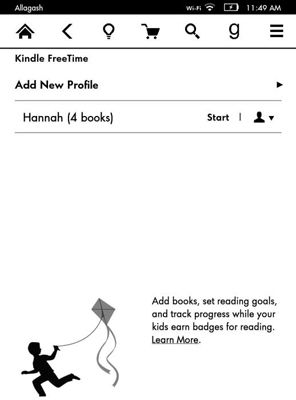
Al leer en el Kindle Tiempo Libre, el icono Goodreads la barra de herramientas se sustituye por una tarjeta de identificación. Toque la insignia para acceder a una variedad de objetivos, como gusano de libro (30 minutos de lectura) o Super Gusano de libro (leer 30 minutos al día durante 7 días).
Mientras que en Kindle Tiempo Libre, una serie de características están bloqueados:
La navegación y compra en la tienda de Kindle
El acceso al navegador web experimental
El acceso a la Wikipedia
Compartir redes sociales en Facebook, Goodreads y Twitter
En cierto modo, el Kindle Tiempo Libre imita los controles para padres, sin embargo, Kindle Tiempo libre bloques solamente estas características cuando Kindle Tiempo Libre está encendido y un niño está leyendo en su perfil. Cuando Kindle Tiempo Libre se sale - que debe ser realizado por volver a entrar la contraseña que ha seleccionado - estas funciones se reactivan.
Después Kindle Tiempo Libre se ha activado en tu Kindle, aparece como una opción de menú en la pantalla principal, y también se convierte en una opción de menú al tocar el icono de Menú.
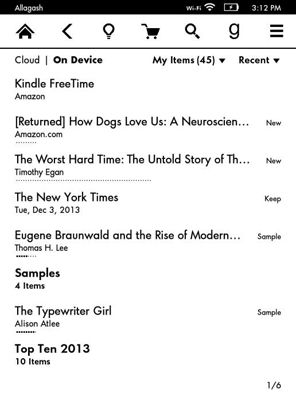
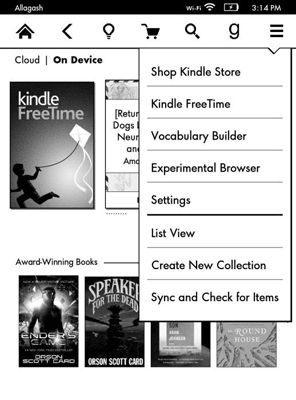
En línea notas
Los niños mayores pueden leer libros con notas al pie. El Kindle Paperwhite hace que sea mucho más fácil mirar hacia arriba las notas al pie que las versiones anteriores del dispositivo. Simplemente toque el número superíndice o la marca de nota al pie para abrir la página en la nota. Para salir de la nota, puntee en la X en la esquina superior derecha. Para leer todas las notas en un libro, toque Ir a pie de página.